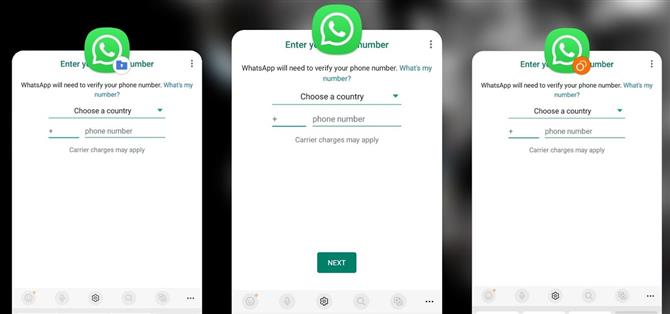Samsung mempunyai ciri keselamatan yang sejuk yang dibina dalam satu UI yang mempunyai kesan sampingan yang menarik, yang membolehkan anda mempunyai dua salinan berasingan mana -mana aplikasi Android pada telefon Galaxy anda. Dan itu bukan satu -satunya alat Samsung bersepadu untuk aplikasi pengklonan.
Sesetengah aplikasi mudah alih mempunyai suis akaun terbina dalam supaya anda boleh menggunakan dua atau lebih akaun berasingan di satu tempat. Amazon, Gmail, Google Play, Instagram, Messenger, Reddit, Snapchat, Tiktok, Twitter, dan YouTube semuanya datang ke fikiran. Tetapi bagaimana dengan aplikasi Android yang tidak memberikan suis akaun?
Jika anda mempunyai dua atau tiga akaun Facebook, anda boleh bertukar di antara mereka dengan mudah pada komputer, tetapi tidak dalam aplikasi mudah alih. Untuk menukar akaun Facebook di telefon anda, anda perlu mengklonkan aplikasi Facebook. Begitu juga untuk Skype, Tinder, WhatsApp, Zoom, dan mana -mana aplikasi lain di mana anda mahu dua akaun berjalan serentak.
Samsung mempunyai dua cara mudah untuk mengklon aplikasi pada peranti Galaxy anda, tetapi kaedah yang harus anda gunakan bergantung pada aplikasi mana yang anda mahu duplikat.
Kaedah 1: Menggunakan Dual Messenger
Dual Messenger adalah ciri eksklusif untuk model dwi-SIM Galaxy yang membolehkan anda mengklon aplikasi sosial tertentu untuk menggunakan dua akaun yang berbeza pada masa yang sama. Ia adalah pilihan yang baik jika anda mempunyai akaun berasingan untuk kerja, sekolah, keluarga, dan persona awam anda. Dan ia sesuai untuk aplikasi yang memerlukan nombor telefon di peranti untuk dijalankan, seperti WhatsApp, kerana peranti dwi-SIM boleh mempunyai dua nombor.
Tiada senarai rasmi aplikasi yang menyokong Dual Messenger, tetapi saya dapati bahawa semua aplikasi sembang berikut akan berfungsi dengannya.
- Kakaotalk
- Garis
- Rasul
- Skype
- Snapchat
- Telegram
- Viber
Untuk mengklonkan salah satu aplikasi yang disenaraikan di atas, pastikan ia dipasang pada peranti anda terlebih dahulu. Kemudian, buka aplikasi Tetapan dan pergi ke Ciri Lanjutan -> Rasul dwi. Senarai semua aplikasi clonable akan muncul; Ketik aplikasi yang ingin anda salin.
Seterusnya, tekan “Pasang” pada prompt pengesahan. Jika anda tidak pernah menggunakan Dual Messenger sebelum ini, anda perlu membaca dan bersetuju dengan penafian; Ketik “Sahkan.” Jika ia adalah aplikasi pertama yang anda salin, ia harus bertanya kepada anda jika anda ingin menggunakan senarai kenalan berasingan untuk aplikasi yang disalin.
Jika anda tidak keberatan berkongsi senarai kenalan antara aplikasi, anda boleh meninggalkan suis. Walau bagaimanapun, jika salinan aplikasi anda semata -mata untuk kerja atau sekolah, anda mungkin mahu bertukar -tukar suis dan pilih sahaja kerja atau kenalan sekolah.
Perlu diingat bahawa tetapan kenalan anda memohon untuk semua aplikasi Dual Messenger, jadi sebarang kenalan yang anda berpecah untuk aplikasi yang disalin akan dikenakan untuk semua aplikasi yang disalin. Anda boleh mengaktifkan atau melumpuhkan ciri di bahagian bawah skrin Tetapan Dual Messenger, serta menukar kenalan untuk klon Dual Messenger.
Untuk mengklon lebih banyak aplikasi, ketik nama mereka dari tetapan Dual Messenger, dan pilih “Pasang” pada prompt. Anda tidak sepatutnya melihat pilihan penafian atau kenalan sekali lagi.
Anda boleh mencari klon aplikasi baru anda pada skrin aplikasi anda, dan anda boleh memindahkannya ke skrin utama anda seperti aplikasi lain. Aplikasi yang diklon akan mempunyai ikon dua messenger dua bulatan untuk memberitahu mereka selain dari asal.
Jika anda ingin menyahpasang klon, anda boleh menyahpasangnya seperti aplikasi lain. Sebagai contoh, anda boleh lama menekan ikon pada aplikasi atau skrin utama dan tekan “Uninstall.” Anda juga boleh mengetuk nama aplikasi dalam tetapan Dual Messenger dan memukul “Uninstall.”
Untuk menggunakan Dual Messenger, pastikan anda menjalankan perisian terkini pada telefon dwi-SIM Galaxy. Semua peranti di bawah disokong, tetapi Dual Messenger juga boleh bekerja dengan model dwi-SIM yang lain.
- Samsung Galaxy S7 dan lebih baru
- Samsung Galaxy Note 8 dan lebih baru
- Samsung Galaxy Z Lipat dan Lebih Baru
- Samsung Galaxy Z Flip dan lebih baru
- Samsung Galaxy A3 (2017) dan lebih baru
- Samsung Galaxy J5 Pro dan lebih baru
Kaedah 2: Menggunakan folder selamat
Jika anda tidak mahu mengklon salah satu aplikasi sosial/sembang yang dilihat di atas, anda boleh menggunakan satu lagi ciri galaksi terbina dalam yang dipanggil Folder Secure. Ia adalah persekitaran kotak pasir yang terletak di dalam folder pada skrin aplikasi anda, dan anda boleh memasang salinan mana -mana aplikasi di telefon anda di dalamnya. Ia juga berguna untuk menyembunyikan aplikasi di belakang kunci dan kunci.
Folder selamat menggunakan platform keselamatan Knox yang bertahan Samsung untuk melindungi folder terpencil, jadi anda perlu menyediakan corak, pin, atau kod laluan untuk membukanya. Anda juga boleh memilih untuk membuka kunci folder selamat dengan biometrik seperti cap jari dan kunci iris.
Saya tidak akan dapat menubuhkan folder selamat di sini kerana kami mempunyai arahan penuh untuk menubuhkan dan menggunakan folder selamat dalam panduan lain. Jadi jika anda belum menetapkannya lagi, periksa perkara itu untuk melihat bagaimana.
- Arahan penuh: Aktifkan peti besi Samsung Galaxy anda untuk memastikan aplikasi, fail, dan sejarah anda selamat dari mata dan penggodam
Dengan folder selamat diaktifkan pada peranti Galaxy anda, anda boleh memasang salinan aplikasi di dalam peti besi. Ketik butang Plus (+) dalam folder, pilih aplikasi yang anda mahu klon, dan tekan “Tambah.”
Walaupun lebih cepat untuk memilih aplikasi dari senarai dan “tambah” mereka, anda juga boleh memasang klon dari kedai Play atau Galaxy Store. Ketik sama ada pilihan dari skrin “Tambah Apl”, kemudian pasang aplikasi yang anda mahukan.
Cara ini lebih berguna jika anda akan memasang aplikasi dalam folder selamat anda hanya tanpa salinan lain di luar folder. Jika anda memerlukan klon, anda boleh memasang aplikasi yang sama dari kedai Play atau Galaxy Store di luar persekitaran kotak pasir.
Aplikasi klon dalam folder selamat akan ditandakan dengan ikon folder selamat dalam penukar aplikasi untuk membezakannya dari salinan lain.
Folder selamat boleh didapati di telefon berikut, dan ia berfungsi dengan kebanyakan telefon Samsung yang menjalankan Android N (7.0) atau lebih baru. Jika anda tidak melihat folder selamat pada peranti anda, anda boleh memasangnya dari kedai Play atau Galaxy Store.
- Samsung Galaxy S6 dan lebih baru
- Samsung Galaxy Note 5 dan lebih baru
- Samsung Galaxy Z Lipat dan Lebih Baru
- Samsung Galaxy Z Flip dan lebih baru
- Samsung Galaxy A3 (2016) dan lebih baru
- Samsung Galaxy J5 Pro dan lebih baru
Cara lain untuk mengklon aplikasi
Dua kaedah di atas adalah cara yang paling mudah dan paling selamat untuk mengklon aplikasi pada peranti Samsung Galaxy. Namun, terdapat pilihan lain seperti Ruang Selari, App Hider, dan aplikasi pengklonan pihak ketiga yang lain yang terdapat di Google Play. Walau bagaimanapun, kebanyakan mereka akan menelan belanja untuk memanfaatkan sepenuhnya mereka.
Terdapat juga aplikasi pihak ketiga yang pada dasarnya klon aplikasi rasmi, seperti Tinder ++, hanya dengan beberapa ciri yang ditambah atau dikeluarkan. Tetapi ini boleh menjadi risiko keselamatan kerana anda masuk ke perkhidmatan rasmi melalui aplikasi pihak ketiga.